
Ich glaube, jeder hat seine eigene bevorzugte Eingabemethode. Eine sinnvolle Eingabemethode ist für unser Tippverhalten und unsere Tippgeschwindigkeit sehr wichtig. Als Nächstes erfahren Sie, wie Sie die Eingabemethodeneinstellungen der Win7-Sprachleiste anpassen.
So richten Sie die Sprachleiste in Win7 ein.
1. Schalten Sie den Computer ein und suchen Sie das Eingabemethodensymbol in der unteren rechten Ecke des Computers.
2. Klicken Sie mit der rechten Maustaste auf das Eingabemethodensymbol und klicken Sie auf „Einstellungen“, um das Textdienst- und Eingabesprachenfenster aufzurufen
 3. Wählen Sie die Standard-Eingabesprachen in Sprachen aus
3. Wählen Sie die Standard-Eingabesprachen in Sprachen aus
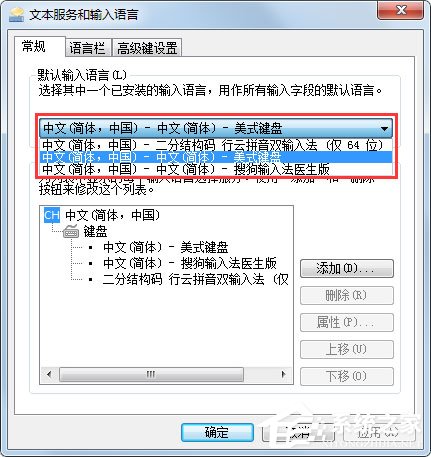 4. Wenn die gewünschte Eingabemethode-Sprache nicht in der Auswahlspalte ist, können Sie auf Hinzufügen klicken
4. Wenn die gewünschte Eingabemethode-Sprache nicht in der Auswahlspalte ist, können Sie auf Hinzufügen klicken
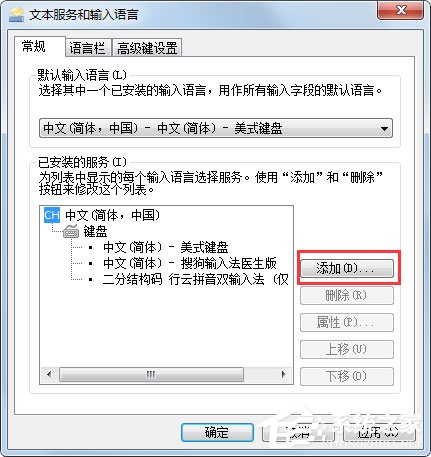 5. Zu diesem Zeitpunkt können Sie Ihre Lieblingssprache auswählen.
5. Zu diesem Zeitpunkt können Sie Ihre Lieblingssprache auswählen.
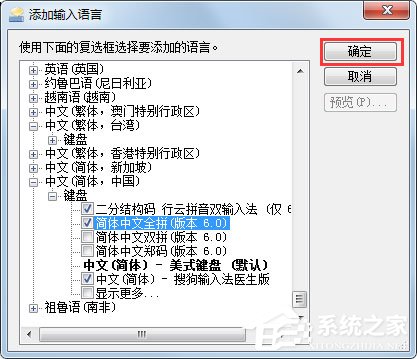 6. An dieser Stelle können Sie sehen, dass die neue Sprache hinzugefügt wurde. Klicken Sie auf „OK“ und Sie können die neu hinzugefügte Eingabemethode auf dem Symbol für die Computereingabemethode finden.
6. An dieser Stelle können Sie sehen, dass die neue Sprache hinzugefügt wurde. Klicken Sie auf „OK“ und Sie können die neu hinzugefügte Eingabemethode auf dem Symbol für die Computereingabemethode finden.
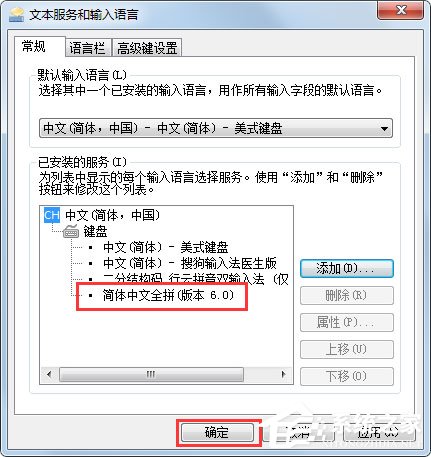 Das Obige ist eine Einführung in die Einrichtung der Sprachleiste in Win7. Wenn Sie die oben beschriebene Methode befolgen, können Sie ganz einfach Ihre bevorzugte Eingabemethode auf Ihrem Computer festlegen.
Das Obige ist eine Einführung in die Einrichtung der Sprachleiste in Win7. Wenn Sie die oben beschriebene Methode befolgen, können Sie ganz einfach Ihre bevorzugte Eingabemethode auf Ihrem Computer festlegen.
Das obige ist der detaillierte Inhalt vonSo richten Sie die Sprachleiste in Win7 ein. Für weitere Informationen folgen Sie bitte anderen verwandten Artikeln auf der PHP chinesischen Website!
 Gründe, warum phpstudy nicht geöffnet werden kann
Gründe, warum phpstudy nicht geöffnet werden kann
 Welche Plattform ist besser für den Handel mit virtuellen Währungen?
Welche Plattform ist besser für den Handel mit virtuellen Währungen?
 504 Gateway-Zeitüberschreitung
504 Gateway-Zeitüberschreitung
 Was genau ist eine Fil-Münze?
Was genau ist eine Fil-Münze?
 So legen Sie den gepunkteten CSS-Rahmen fest
So legen Sie den gepunkteten CSS-Rahmen fest
 So öffnen Sie eine Mobi-Datei
So öffnen Sie eine Mobi-Datei
 PS Farbeimer-Tastenkombinationen
PS Farbeimer-Tastenkombinationen
 So verwenden Sie die UCSC-Datenbank
So verwenden Sie die UCSC-Datenbank




